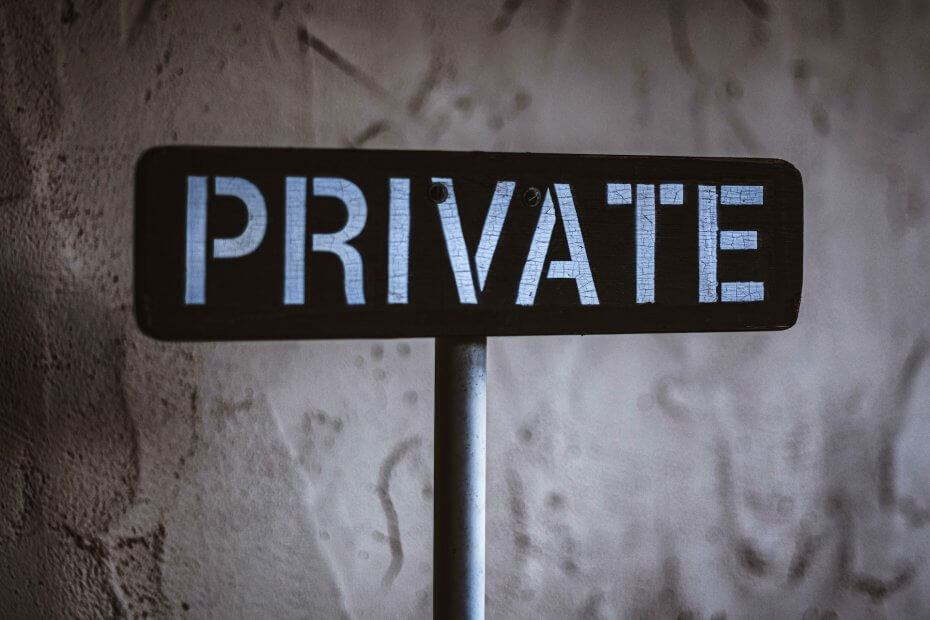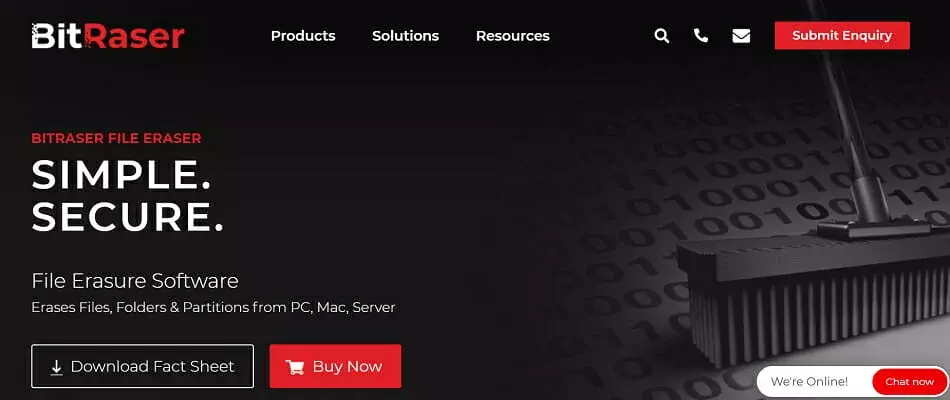- Der Umgang mit komprimierten Dateien und Ordnern mag etwas schwieriger erscheinen als der Umgang mit regulären Formaten.
- Es ist eigentlich ganz einfach, Zip-Dateien zu schützen, und wir zeigen Ihnen, wie Sie genau das tun.
- Wenn Sie viel mit Bildern joggen, fragen Sie sich vielleicht, wie Sie Speicherplatz auf Ihrer Festplatte sparen können. Schau dir diese an Beste Bildkomprimierungstools.
- Entdecken Sie unsere Hub für Verschlüsselung und Datenschutz sowie alle Ihre digitalen Assets jederzeit sicher zu halten.

Öffnen Sie verschiedene archivierte Dateien problemlos auf Ihrem PC nach der Installation von WinZip. Dieses Premium-Archivierungstool öffnet eine Reihe von Archivformaten und ermöglicht es Ihnen, diese zu sichern. Hier einige seiner Besonderheiten:
- Entpacken Sie alle gängigen Dateiformate: ZIP, RAR, 7Z, TGZ, TAR usw.
- Verschlüsselt die von Ihnen gezippten Dateien für maximalen Schutz
- Verwalten Sie Ihre Dateien einfach (PC, Cloud, Netzwerk)
Archivierte Dateien öffnen
ganz einfach auf Ihrem PC
Verschlüsseln eines Ordners mit a Passwort ist seit Beginn der Windows-Betriebssystem-Ära ein wesentliches Feature.
Bei Windows 10 ist das immer noch der Fall. Obwohl jetzt viele alternative Maßnahmen hinzugefügt wurden, wird sich die Mehrheit der Benutzer mit der einfacher Passwortschutz um zu verhindern, dass Personen auf einem gemeinsam genutzten PC in ihre Daten eingreifen.
Jetzt komprimieren viele von ihnen Ordner, um Platz mit einem Komprimierungstool eines Drittanbieters zu sparen. Und über die Kombination aus beidem werden wir heute sprechen. Oder wie Sie einen komprimierten Ordner in Windows 10 mit einem Kennwort schützen.
So schützen Sie einen komprimierten Ordner in Windows 10 mit einem Kennwort
- Verwenden Sie ein Komprimierungstool eines Drittanbieters
- Systemressourcen verwenden
1. Verwenden Sie ein Komprimierungstool eines Drittanbieters
Die zweite Methode erfordert ein Komprimierungstool von Drittanbietern, wie z WinZip, WinRar, 7Zip oder andere. Diese Tools werden aus verschiedenen Gründen gegenüber der Systemkomprimierung und Passwortverschlüsselung bevorzugt, da Sie viel mehr Optionen zur Auswahl haben.
Nämlich Archivformat, Kompressionsgrad, Komprimierungsmethode und Verschlüsselungsmethode zusammen mit anderen.

Dieses Tool ist mit allen gängigen Dateiformaten kompatibel und bietet Ihnen eine vollständige Dateiverwaltung Suite, um Ihre Dateien mühelos zu verwalten, zu teilen, zu sichern und zu schützen wünscht sich.
Hier ist eine Kurzanleitung, die Ihnen hilft, Dateien mit WinZIP im Handumdrehen mit einem Passwort zu schützen:
- WinZip herunterladen (kostenlos)
- Klicken Erstellen/Teilen auf den oberen optionen

- Aktivieren Sie die Verschlüsseln Option auf der rechten Seite AKTIONEN Speisekarte
- Legen Sie Ihre Datei in die NewZip.zip Mittelraum
- Das Lege ein Passwort fest Fenster wird erscheinen

- Nachdem Sie Ihr Passwort festgelegt haben, müssen Sie auch die Verschlüsselungseinstellung aktivieren
Schauen wir uns nun schnell seine anHauptmerkmale:
- Extrahieren Sie mehrere Dateien
- Reparatur ZIP-Dateien
- Leistungsstarke Komprimierungstools
- Kompatibel mit allen gängigen Formaten, einschließlich Zip, Zipx, RAR, 7Z, GZ, ISO, TAR, IMG und mehr
- Verschlüsselung und Passwortschutz von ZIP-Dateien
- Archivierungstools
- Integrierter Dateimanager und Dateisplitter
- Datensicherungs- und -freigabeoptionen

WinZip
Die weltbeste Komprimierungssoftware hilft Ihnen beim Schutz Ihrer ZIP-Dateien.
Hol es dir jetzt
2. Systemressourcen verwenden
Die erste Methode zum Kennwortschutz eines Ordners in Windows 10 erfolgt über die Ordnereigenschaften. Wenn Sie nicht mit der Verwendung eines Komprimierungstools eines Drittanbieters für diesen Job vertraut sind, ist das Windows-Betriebssystem für Sie da. Das Verfahren ist ziemlich einfach.
Stellen Sie einfach sicher, dass Sie alle Dateien darin haben, bevor Sie den Ordner verschlüsseln. Sie können nur das eine oder das andere mit Systemressourcen anwenden (komprimieren oder verschlüsseln).
So schützen Sie einen Ordner unter Windows 10 mit einem Kennwort:
- Navigieren Sie zu dem Ordner und stellen Sie sicher, dass sich alle Dateien, die Sie verschlüsseln möchten, darin befinden.
- Rechtsklick auf den Ordner und öffnen Eigenschaften.
- Unter dem Allgemeines Registerkarte, klicken Sie Fortgeschritten.
- Überprüf den Den Inhalt verschlüsseln, um die Daten zu schützen Box.
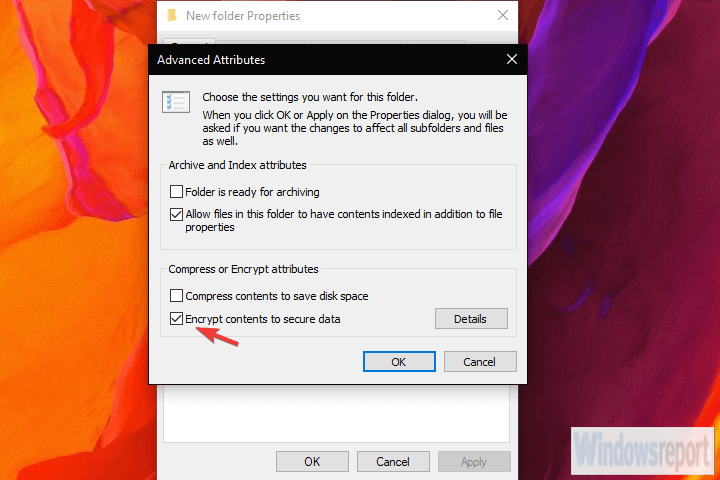
- Wählen Wenden Sie Änderungen nur auf diesen Ordner an und klicken Sie auf OK.
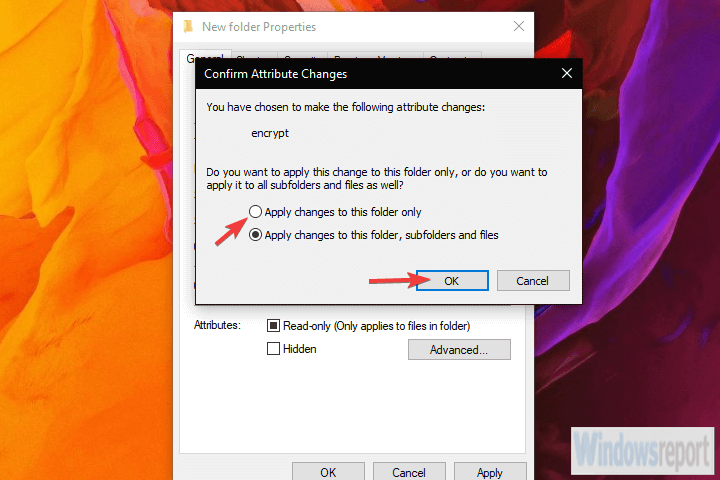
- Sichern Sie Ihren Verschlüsselungsschlüssel, wenn Sie dazu aufgefordert werden.
Bonus: So archivieren Sie einen Ordner und verschlüsseln ihn mit einem Passwort auf 7Zip (die Vorgehensweise ist bei WinRar ähnlich):
- Ordner dekomprimieren (wenn er bereits komprimiert ist).
- Klicken Sie mit der rechten Maustaste auf den Ordner und wählen Sie aus dem Kontextmenü die Option 7Zip > Zum Archiv hinzufügen…
- Wählen Sie das Archivformat, die Komprimierungsstufe (Ultra ist am höchsten, während Store überhaupt keine Komprimierung anwendet) und andere Details.
- Unter dem Verschlüsselung Abschnitt, geben Sie das Passwort ein, geben Sie es erneut ein und bestätigen Sie mit OK.
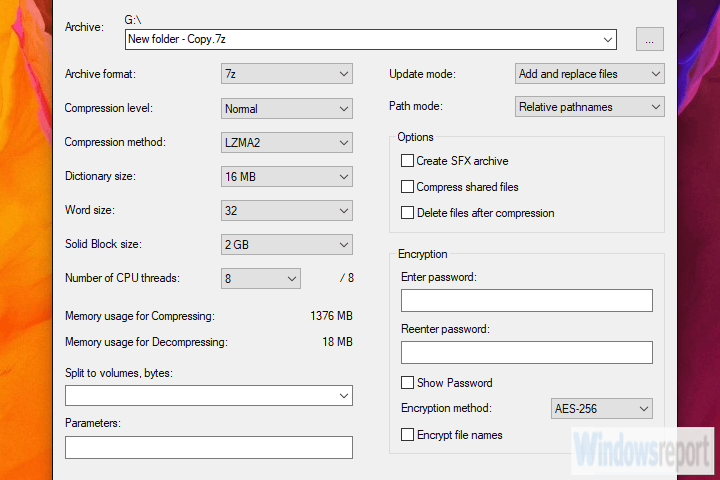
- Löschen Sie den nicht archivierten, unkomprimierten Ordner, und Sie sind fertig.
Jetzt kann niemand außer Ihnen auf diesen Ordner zugreifen. Denken Sie daran, dass es sich nicht gerade um Verschlüsselung nach Militärstandard handelt. Jemand mit genügend Wissen könnte einen Weg finden.
Auf der anderen Seite werden sie gut zurechtkommen Schutz Ihrer privaten Dateien vor neugierigen Blicken eines neugierigen Familienmitglieds oder schnüffelnden Kollegen.
Das ist es. Wenn Sie noch etwas hinzufügen oder mitnehmen möchten, teilen Sie uns dies bitte im Kommentarbereich unten mit. Wir schätzen Ihr Feedback sehr.
Häufig gestellte Fragen
Sie können ZIP-Dateien mithilfe der Windows 10-Systemressourcen mit einem Kennwortschutz versehen. Sehen Sie sich das gesamte Verfahren in dieser einfachen Anleitung an.
Schützen Sie komprimierte Ordner in Windows 10 mit einem Kennwort mit spezialisierte Komprimierungstools wie WinZip oder andere starke Alternativen aus diesem vollständigen Handbuch.
Es ist ganz einfach, einen Ordner mit dem zu verschlüsseln beste Ordner- und Datei-Locker-Tools für Windows 10. Sie müssen lediglich die Software Ihrer Wahl installieren und den Anweisungen gemäß den Anleitungen folgen.